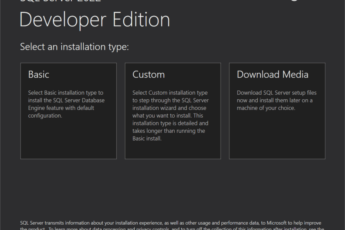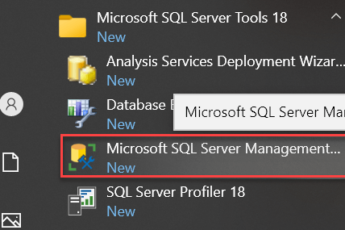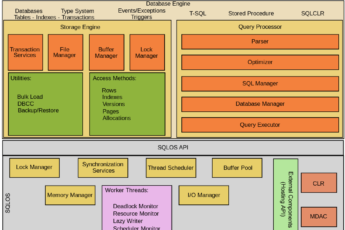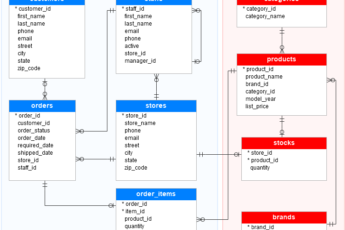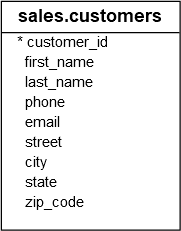В этом руководстве вы узнаете, как создать новую базу данных в SQL Server и выполнить скрипт для загрузки примера базы данных.
Сначала вам необходимо загрузить следующий zip-файл, если вы этого еще не сделали:
Загрузить образец базы данных SQL Server
Во-вторых, распакуйте zip-файл, вы увидите три файла скриптов SQL:
- Образец базы данных BikeStores — create objects.sql – этот файл предназначен для создания объектов базы данных, включая схемы и таблицы.
- Образец базы данных BikeStores — загрузите data.sql — этот файл предназначен для вставки данных в таблицы.
- Образец базы данных BikeStores — удалить все объекты.sql – этот файл предназначен для удаления таблиц и их схем из образца базы данных. Он полезен, когда вы хотите обновить образец базы данных.
В-третьих, давайте создадим базу данных, создадим схемы и таблицы и загрузим образцы данных.
Шаг 1
Подключитесь к SQL Server,(1) выбрав имя сервера,(2) введя имя пользователя и(3) пароль и(4) нажав кнопку «Подключиться».
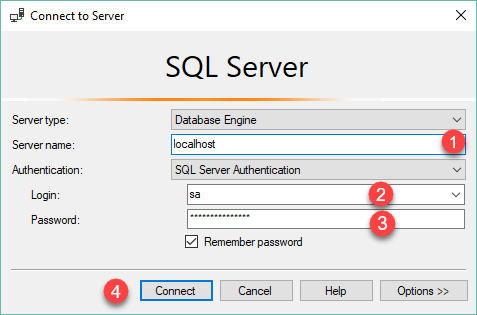
Шаг 2
Щелкните правой кнопкой мыши узел «Базы данных» в обозревателе объектов и выберите пункт меню «Новая база данных…».

Шаг 3
(1) Введите имя базы данных BikeStores и(2) нажмите кнопку ОК, чтобы создать новую базу данных.
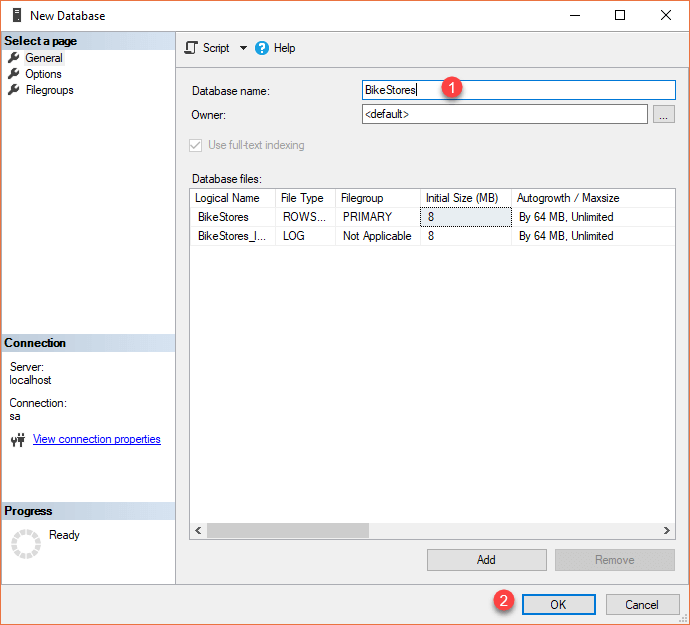
Шаг 4
Если все в порядке, вы увидите, что база данных BikeStores появится в узле «Базы данных», как показано на снимке экрана ниже:
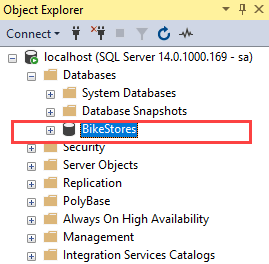
Шаг 5
В меню Файл выберите пункт Открыть > Файл…, чтобы открыть файл скрипта.
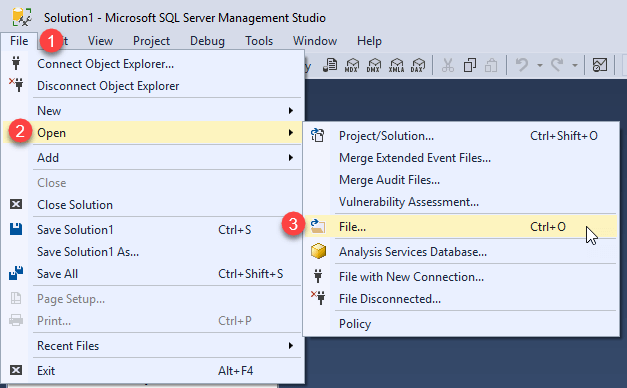
Шаг 6
Выберите образец базы данных BikeStores — создайте файл objects.sql и нажмите кнопку «Открыть».
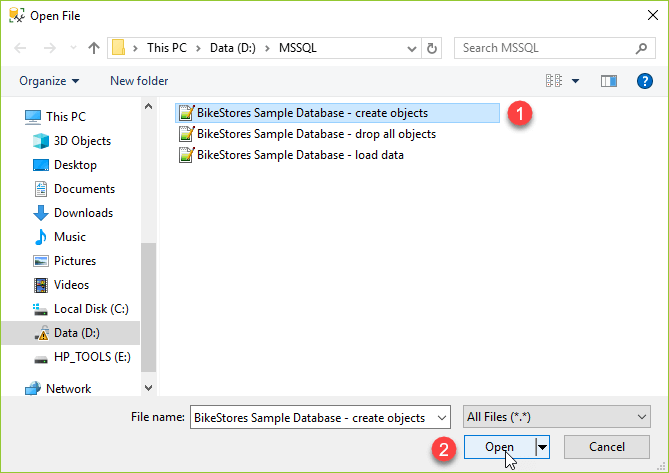
Шаг 7
Нажмите кнопку «Выполнить», чтобы выполнить скрипт SQL.
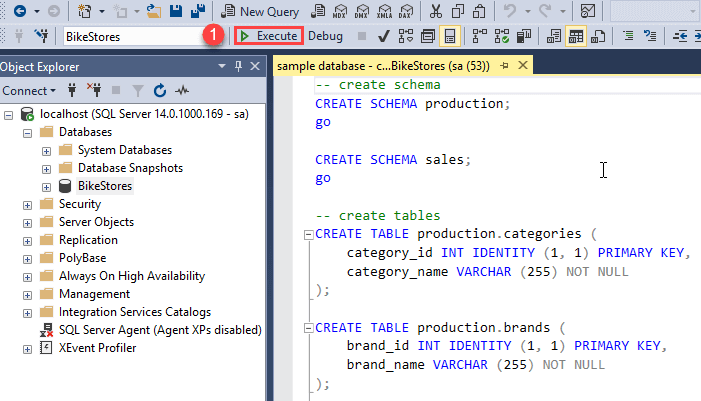
Вы должны увидеть следующий результат, указывающий на то, что запрос выполнен успешно.
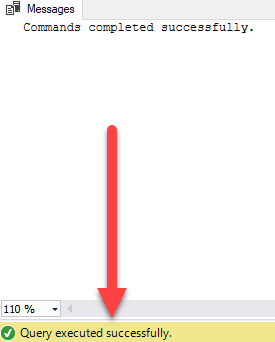
Если развернуть BikeStores > Таблицы, вы увидите схемы и их таблицы, созданные, как показано ниже:
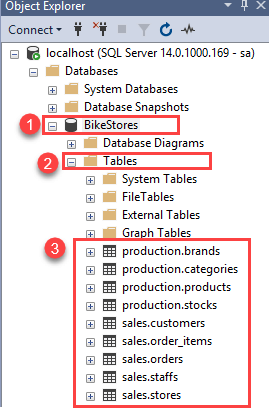
Шаг 8
Откройте файл для загрузки данных в таблицы.
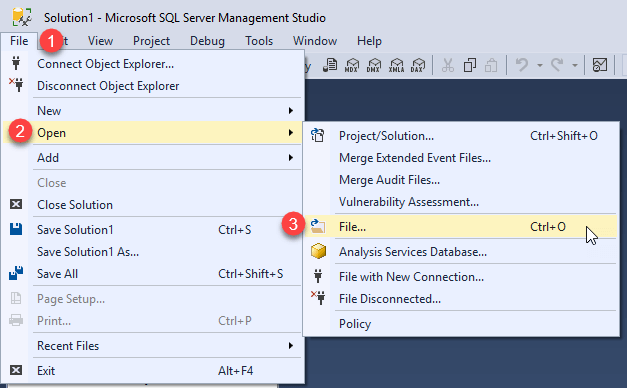
Шаг 9
Выберите образец базы данных BikeStores, загрузите файл data.sql и нажмите кнопку «Открыть».
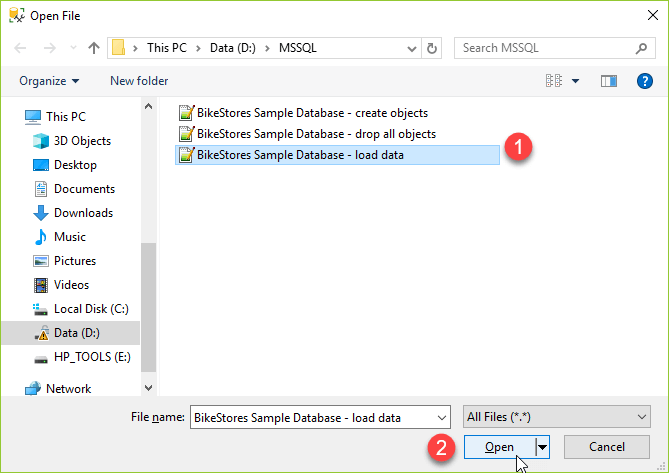
Шаг 10
Нажмите кнопку «Выполнить», чтобы загрузить данные в таблицы.
Вы должны увидеть следующее сообщение, указывающее, что все операторы в скрипте были выполнены успешно.
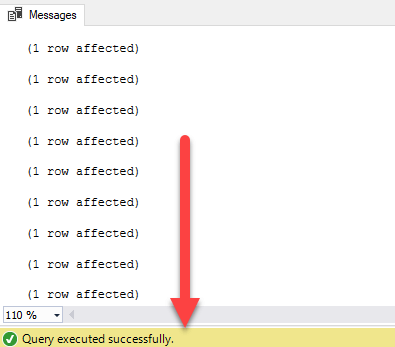
В этом руководстве вы узнали, как загрузить образец базы данных BikeStores на SQL Server.